cad块数量怎么统计(原来CAD中块的学问这么多)
最近身边越来越多的小伙伴开始自学CAD了,不过很多小伙伴都说CAD很难,其实这是因为没有掌握一些正确的技巧,今天小编就来给大家分享一期干货!
CAD图块是绘制CAD图纸的重要元素之一,那么你知道在CAD中有哪些关于块的技巧吗?小编今天就给大家分享两个!一起来看看吧!
一、如何创建块?1、绘制图案
首先我们打开CAD软件,随意绘制图形或添加文字:

2、快捷命令
然后在命令栏输入命令B,按回车键,点击创建块的图标,弹出这个对话框。

3、选择对象
在名称一栏我们可以给块命名,然后点击下方的选择对象的按钮,框选我们刚才绘制的图形。
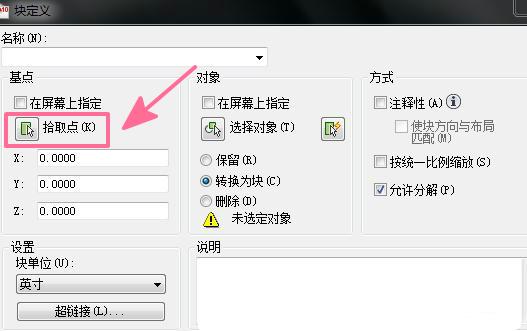
4、拾取点
然后我们再点击拾取点按钮,指定插入基点,然后单击材料的右下角端点,点击确定,就完成块的创建。
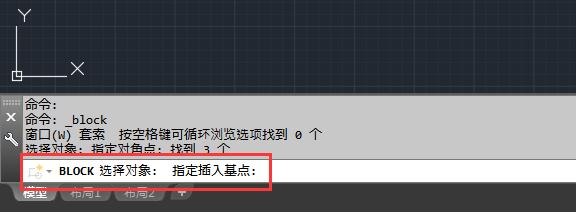
1、插件
在CAD中要如何快速统计块的数量呢?在这里小编给大家推荐一款超好用的插件——【迅捷CAD工具箱】,在命令框中输入”xj”命令即可调用迅捷CAD工具箱。

2、统计功能
我们在工具箱中找到“统计功能”选项,点击进入“统计功能”次弹窗。在这里我们可以看到它有图块统计、多段数块、多块统计、长度统计等7个统计功能。

3、选择图块
我们直接点击“图块统计”功能,按照命令提示,用鼠标选择一个图块,选择好后按下回车键即可。

4、显示数量
这时候我们会看到这样一个弹窗,显示“所选区域图块:CHAIR7的数量为:XX”,这就是块的数量啦!
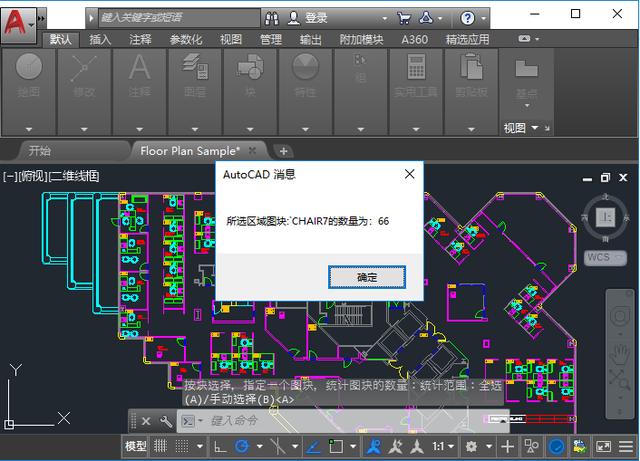
好啦,这就是小编要分享的内容啦!你还知道哪些关于块的知识吗?欢迎在评论区分享哦!
,免责声明:本文仅代表文章作者的个人观点,与本站无关。其原创性、真实性以及文中陈述文字和内容未经本站证实,对本文以及其中全部或者部分内容文字的真实性、完整性和原创性本站不作任何保证或承诺,请读者仅作参考,并自行核实相关内容。文章投诉邮箱:anhduc.ph@yahoo.com






